WiFi модуль для ворот и роллет Smart Aura SA-SD-S01 подходит для большинства производителей автоматик. Подключение происходит на контакты для кнопки управления ворот или роллет. Питание самого модуля осуществляется от блока питания 5В через кабель microUSB (блоком питания не комплектуется).
ВНИМАНИЕ! Во избежании неисправности автоматики ворот или роллет, производите подключение модуля на отключенной автоматики от сети питания.
Подключение к автоматике
Подключение производится к контактам кнопки (двухконтактная) управления открыть/закрыть. Если у вас нет такой кнопки физически, обратитесь к инструкции вашей автоматики. Для подключения требуется два контакта, подключите к ним провод из комплекта в соответствии с цветовой гаммой провода, а коннектор вставьте до щелчка в WiFi модуль. Так же подключите модуль кабелем питания к блоку питания 5В (1-2А).
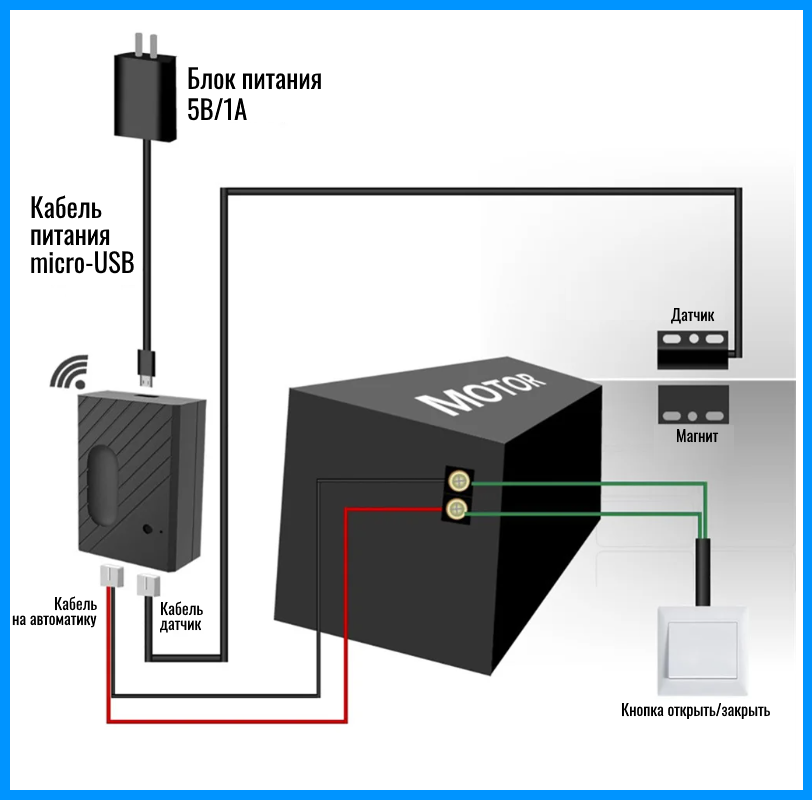

Для того, чтобы модуль определял состояние ворот установите магнитный датчик непосредственно на ворота. Установите магнитный датчик таким образом, чтобы зазор между датчиком и магнитом был от 3 до 15 мм (как показано на рисунке ниже). Используйте крепежный кронштейн, винты и стяжки из комплекта. Коннектор датчика вставьте в сам модуль до щелчка. После настройки модуля в приложении, протестируйте работу данного датчика. При разъединении датчика в приложении отобразится, что ворота открыты.

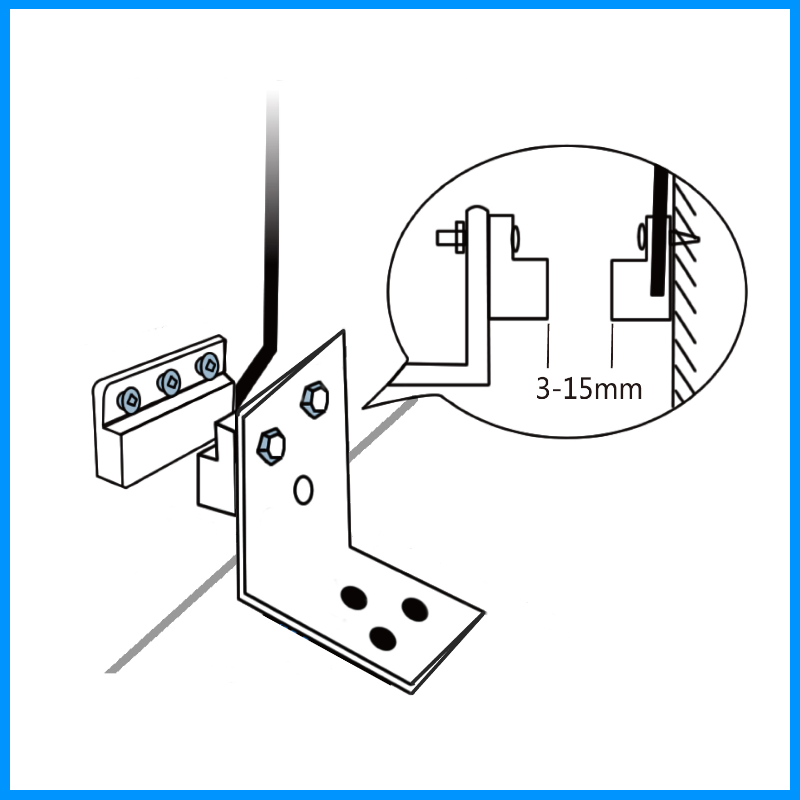
Настройка в приложении
Все умные WiFi устройства Smart Aura и в том числе модуль для ворот подключаются по WiFi 2.4 ГГц. Подключить и добавить умный модуль можно через несколько приложений:
Smart Life, Tuya Smart, DIGMA SmartLife
![]()
Найдите его в магазине приложений своего смартфона. Если у вас нет зарегистрированного аккаунта, зарегистрируйтесь в приложении используя e-mail. Все приложения интуитивно понятны, вы с легкостью сможете добавлять умные устройства всего дома.
После того как вы войдете используя логин и пароль, включите Bluetooth и WiFi (2.4 ГГц) на своем смартфоне. Введите модуль в режим поиска сети, зажмите кнопку на модуле более 10 секунд, светодиод начнет мигать. В приложении в правом верхнем углу нажмите значок "+" далее "Добавить устройство" (как показано на рисунке ниже).
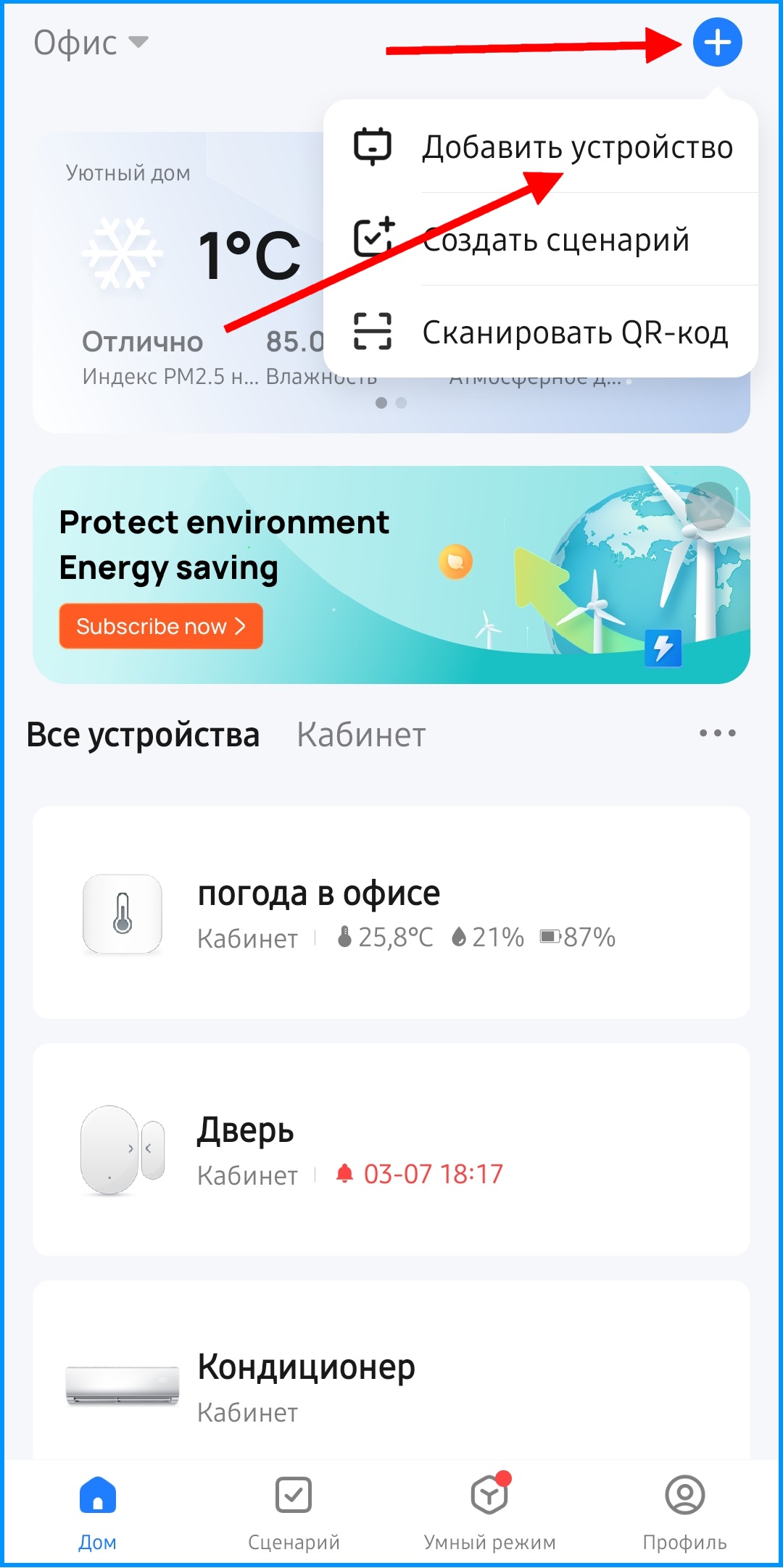
Если устройство не появилось автоматически, выберите его из списка "Контроллер гаража" в разделе "Электрик" (как показано на рисунке ниже).

Далее следуйте подсказкам в приложении, согласитесь с тем что индикатор мигает (как показано на рисунке ниже).

Далее введите название и пароль вашей WiFi сети, нажмите "Далее" (как показано на рисунке ниже). После подключения дайте название устройству.

Настройка с голосовым помощником Алиса
Для интеграции с голосовым помощником Алиса, перейдите в приложение Умный Дом с Алисой и найдите пункт добавить (+ в верхнем правом углу) -> устройство умного дома. В строке поиска найдите Smart Life, введите логин и пароль для авторизации. После синхронизации, устройство появится в приложении голосового помощника. Дайте название устройству "Ворота" и отнесите к дому и комнате.
Далее для корректной работы с голосовым помощником перейдите в приложение Smart Life выберите добавленный модуль из списка устройств. В правом нижнем углу нажмите на шестеренку "Settings" (как показано на рисунке ниже).
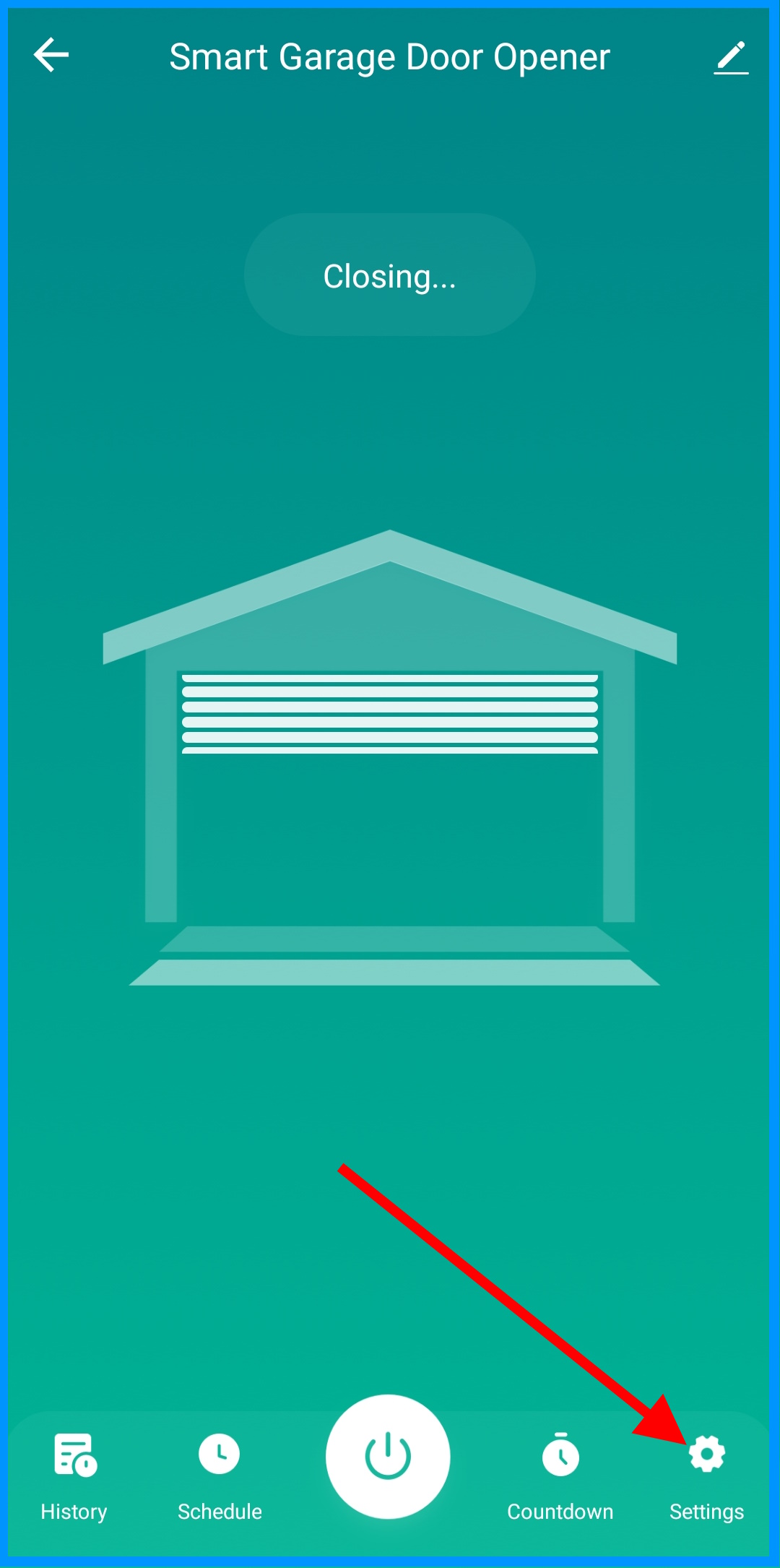
В открывшемся списке настроек найдите настройку "Voice Control" и включите ее. Это нужно чтобы устройство реагировала на работу от голосового помощника. (как показано на рисунке ниже).
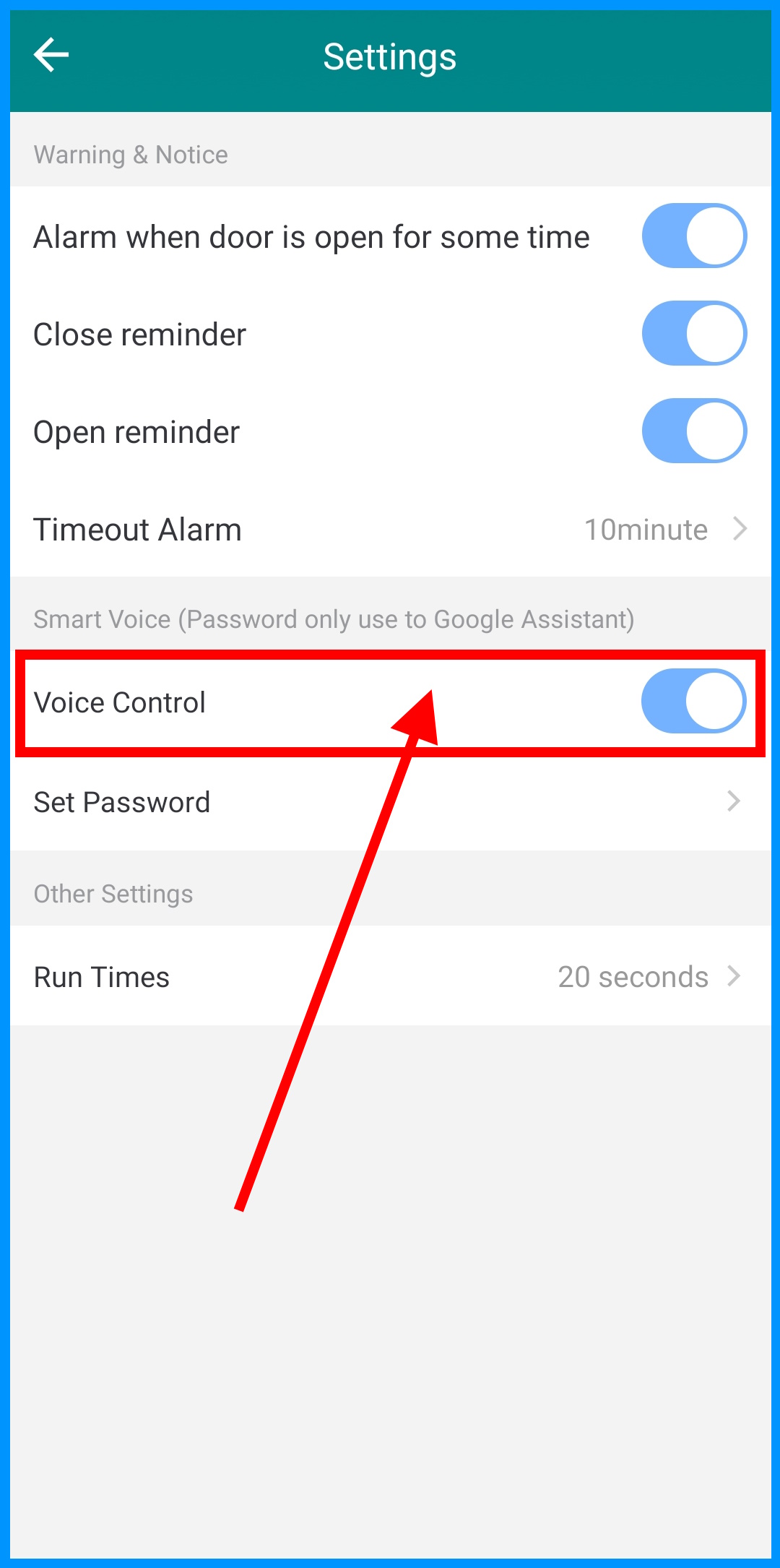
Далее создайте два сценария в приложении Умный дом с Алисой для правильной работы:
Первый сценарий: название сценария может быть любым (на рисунке "Ворота 1")
По фразе "Открой ворота" - устройство "Ворота" включается (как показано на рисунке ниже).
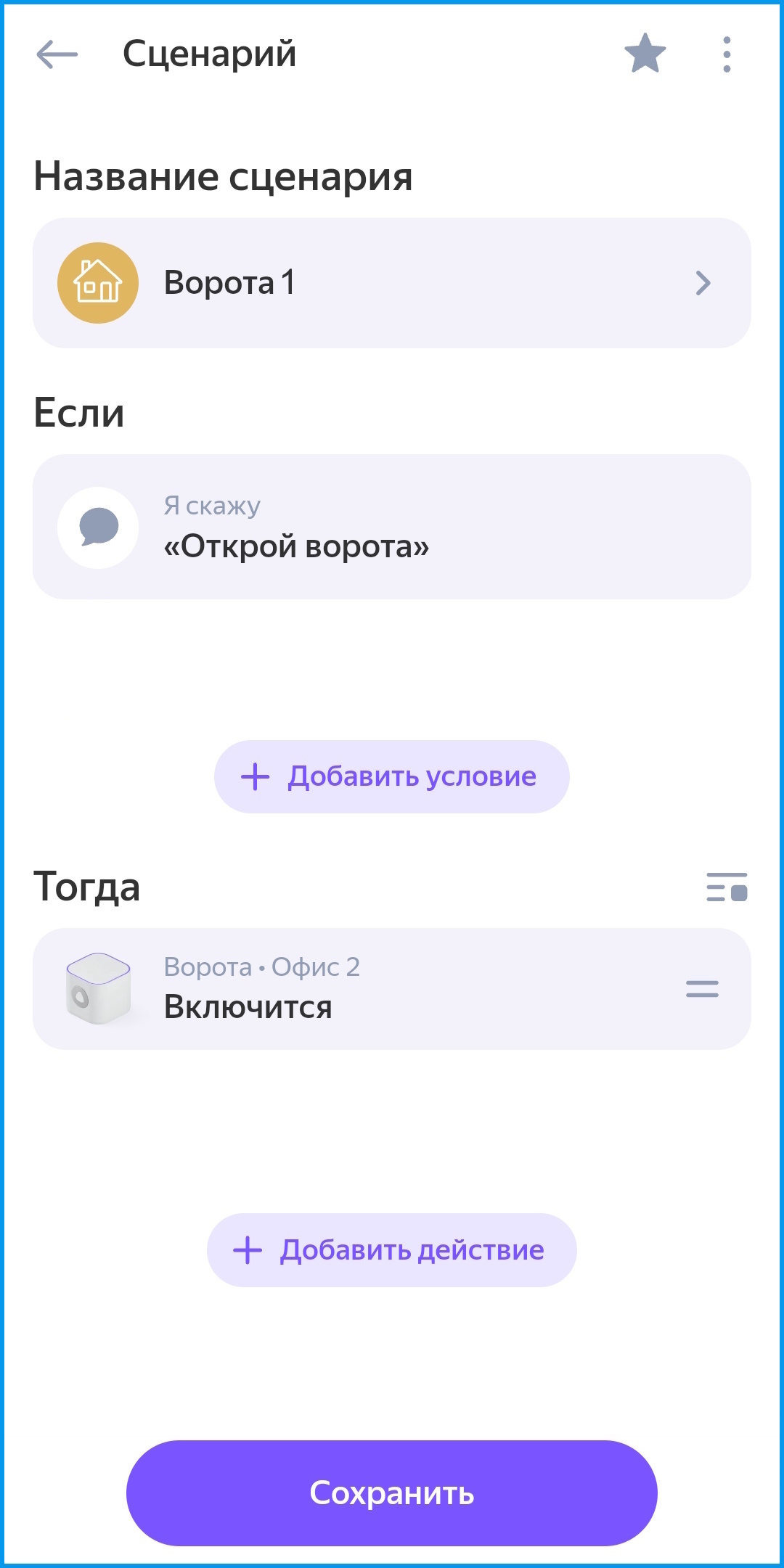
Второй сценарий: название сценария может быть любым (на рисунке "Ворота 2")
По фразе "Закрой ворота" - устройство "Ворота" выключается (как показано на рисунке ниже).
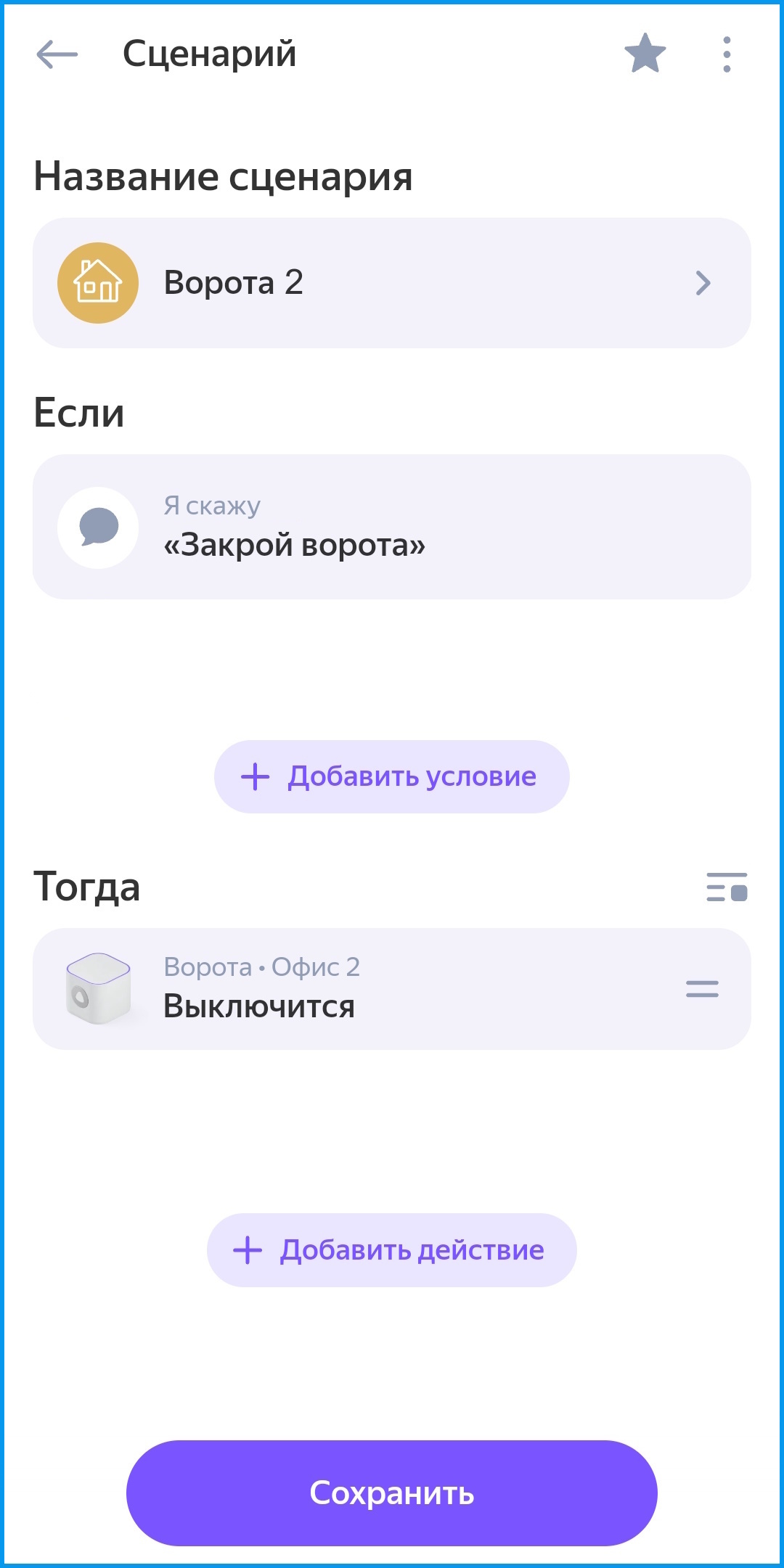
Подробная инструкция как интегрировать Smart Life или Tuya в Умный дом с Алисой






